
|
|
|
カテゴリ:カテゴリ未分類
一昨日、友人から電話があり、パソコンがインターネットにつながらないという。私が購入してあげたのノートパソコンのトラブルである。前に使用していたノートパソコンの方は接続できているというのだ。 さっそく「インターネットにつながらない」で対策を検索してみた。幾つか候補が現れた。例えば、以下のところである。 パソコンを再起動してみる、ケーブルの接続の確認、モデムやルーターの電源入れ直し、セキュリティソフトの取り外し、などが書かれている。 一応、まず、確認の意味でそれら(セキュリティソフトに関しては、実行しなかった)を実行してもらった。しかし、状況は変わらない。 そこで思い出したのが、ネットワークアダプターのドライバーの再インストールするというものだ。以下のところに詳しい。 ただし、この説明ではコントロールパネルの呼び出しが現在のWindowsのバージョンでは違っていると思う。 Windows 10でコントロールパネルを立ち上げる方法はいくつかあるが、分かりやすいのはCortanaに聞くことだ。音声で「コントロールパネルを開いてください」と入力しても良いし、キーボードで「コントロールパネル」と入力して出てきたリストからコントロールパネルを選択しても良い。 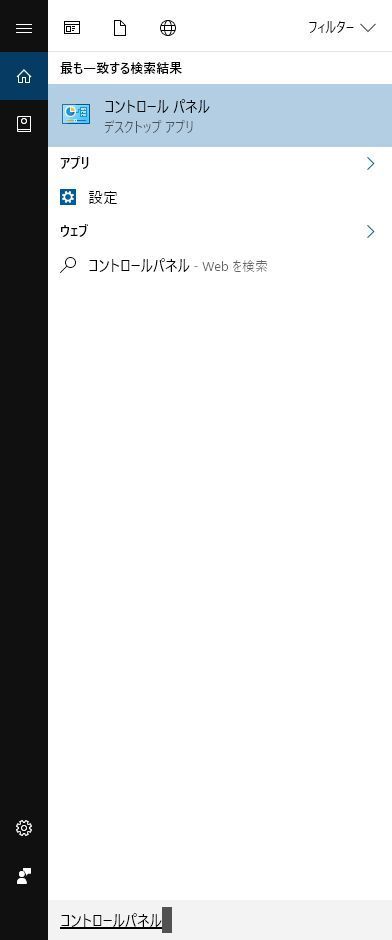 あるいは、画面右下のWindwosアイコンをクリックして、出てきたアプリのリストからコントロールパネルを探し出して、クリックすれば良い。 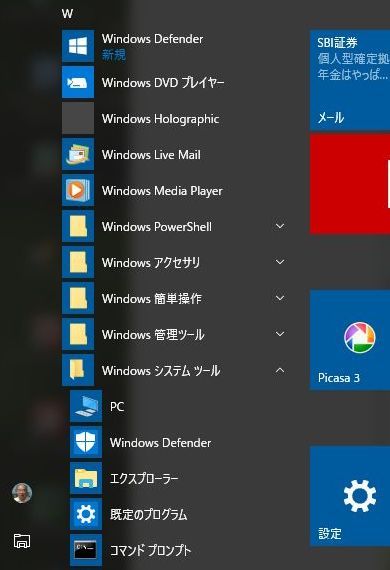 コントロールパネルを開いたら、その後の手順はデバイスマネージャーを開くまでは変わらない。 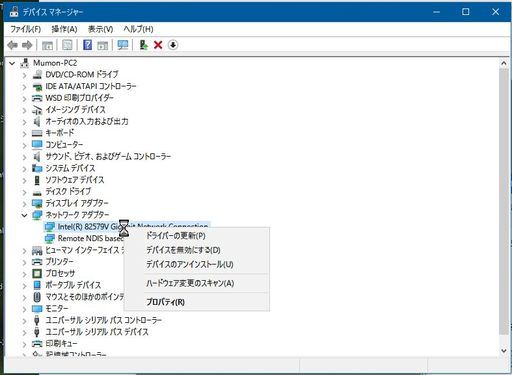 ただし、上の画面のように、デバイスマネージャーでドライバーを削除するというのではなく、「アンインストール」という表示に変わっている。同じ意味なので、アンインストールをクリックすれば良い。 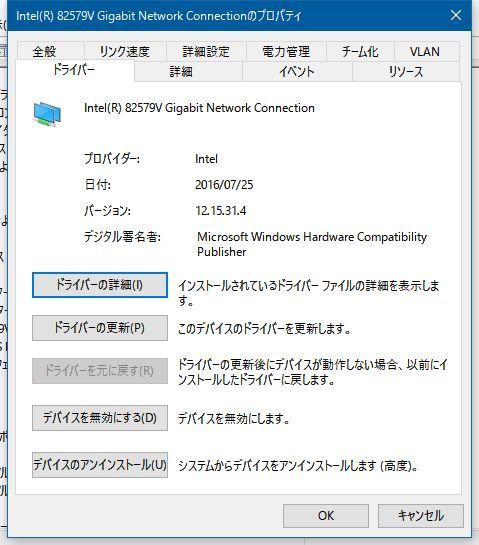 上の画面のように、ネットワークアダプターを右クリックして、プロパティを表示して、その画面でドライバーのタグをクリックして、出てきた画面で「アンインストール」を選択しても良い。 いずれにせよ、このネットワークアダプターのドライバーをアンインストールする操作を電話で説明して、実行してもらった。 そうすると、その後パソコンを再起動したら、インターネットに接続できたという電話をもらった。 ネットワークアダプターのドライバーをアンインストールというのを行うと、ネットワークが使えなくなる。しかし、パソコンを再起動した時に、Windowsの方でパソコンの中にあるドライバーを探し出して、それをインストールしてくれるのだ。
お気に入りの記事を「いいね!」で応援しよう
最終更新日
2016.12.10 06:06:31
コメント(0) | コメントを書く |